Wix Hotels by HotelRunner: Prijzen en beschikbaarheid beheren met de beschikbaarheidskalender
7 min
In dit artikel
- Je beschikbaarheidskalender filteren
- Je tarieven wijzigen met behulp van de Beschikbaarheidskalender
- Beschikbaarheid beperken
- Boekingen voorkomen met Verkoop stopzetten
- Minimale verblijfsduur aanpassen
- Sluiten voor aankomst
- Sluiten voor vertrek
Belangrijk:
Dit artikel verwijst naar de nieuwste versie van Wix Hotels by HotelRunner. Klik hier om meer te lezen over de vorige versie van Wix Hotels.
Met de Beschikbaarheidskalender kun je je kamerinventaris en -reserveringen visualiseren en beheren. Pas de beschikbaarheidskalender aan met behulp van filters om de relevante kamertypes en tariefplannen gedurende een specifieke periode te bekijken. Je kunt dan je prijzen en beschikbaarheid op één plek instellen.
Met de kalender kun je ook beperkingen op aankomst en vertrek en algemene beschikbaarheid toevoegen.
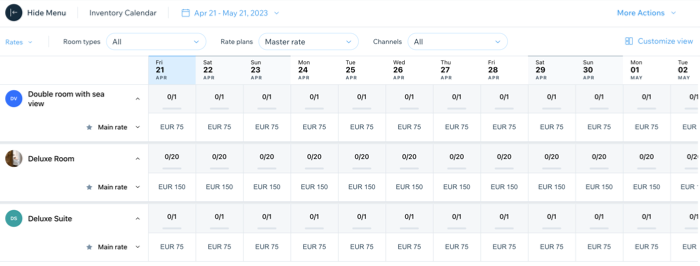
Je beschikbaarheidskalender filteren
Filter je beschikbaarheidskalender om een duidelijk beeld te krijgen van je kamerbeschikbaarheid en -reserveringen op basis van je voorkeuren. Je kunt filters toepassen zoals kamertype, tariefplan, datumbereik en meer. Hierdoor kun je snel zien welke kamers beschikbaar of uitverkocht zijn voor een bepaalde periode en weloverwogen beslissingen nemen over prijzen en promoties.
Daarna kun je de relevante tariefplannen bijwerken, in de juiste periode, volgens de instructies in de onderstaande secties.
Om je beschikbaarheidskalender te filteren:
- Ga naar Beschikbaarheidsagenda in het dashboard van je website.
- Selecteer de relevante data in de kalender-dropdown:
- Kies bovenaan uit de lijst met voorinstellingen, bijvoorbeeld "Volgende 30 dagen".
- Selecteer specifieke data en maanden met behulp van de kalender.
- Klik op Bijwerken om het datumbereik op te slaan.
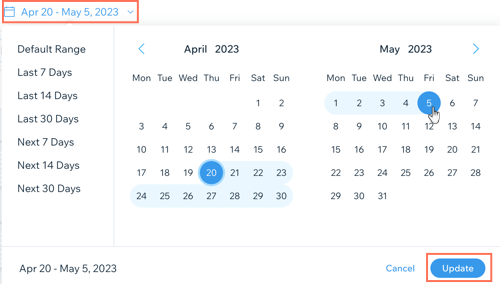
- Klik linksboven op de dropdown en kies het relevante filter uit de beschikbare opties.
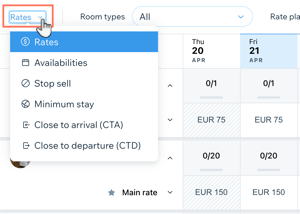
- Klik op de Tariefplannen-dropdown en vink het selectievakje aan naast de relevante tariefplannen die je wilt bekijken.
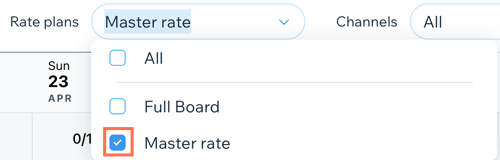
- Klik op de Kanalen-dropdown en klik op het selectievakje naast de relevante kanalen die je wilt bekijken.
Je tarieven wijzigen met behulp van de Beschikbaarheidskalender
Met de Beschikbaarheidskalender kun je het hoofdtarief in je tariefplannen gedurende bepaalde periodes wijzigen. De regels die je in het tariefplan stelt, blijven gelden. Bijvoorbeeld: 2 gasten kunnen een kamer boeken voor € 150,–, meer dan 2 gasten kunnen dezelfde kamer boeken voor € 150,– + € 50,– per extra gast.
Je kunt een specifieke datum kiezen of de nieuwe prijs uitbreiden over meerdere datums. Dit is een geweldige manier om te reageren op plotselinge veranderingen in de vraag en om snel tarieven te wijzigen en je inkomsten te maximaliseren.
Let op:
Je stelt prijsregels in je tariefplannen in die je tarieven aanpassen op basis van bepaalde criteria, zoals bezetting of verblijfsduur. Door de beschikbaarheidskalender en Tariefplannen samen te gebruiken, kun je ervoor zorgen dat je tarieven altijd concurrerentiekrachtig zijn.
Om je tarieven te wijzigen met behulp van de Beschikbaarheidskalender:
- Ga naar Beschikbaarheidsagenda in het dashboard van je website.
- Selecteer het relevante datumbereik in de dropdown bovenaan.
- Klik op Bijwerken.
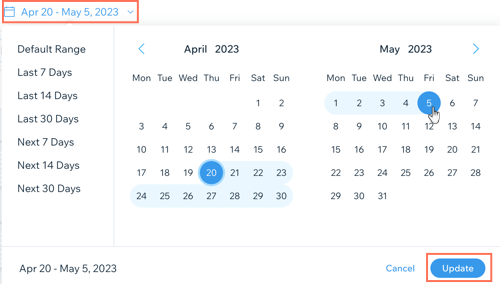
- Selecteer links in de dropdown Tarieven.
- Selecteer bovenaan in de dropdowns de relevante Kamertypes, Tariefplannen en Kanalen.
- Klik op het tarief dat je wilt wijzigen.
- Voer het nieuwe tarief voor die datum in.
- (Optioneel) Klik op Kopiëren naar rechts of Aan de linkerkant toepassen om alle andere datums vóór of na de geselecteerde datum binnen het geselecteerde datumbereik in te vullen.
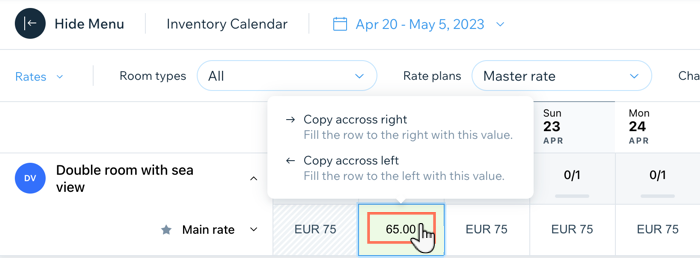
- Klik rechtsboven op Updates toepassen.
Beschikbaarheid beperken
Gebruik de beschikbaarheidskalender om het aantal kamers of units aan te passen die beschikbaar zijn om op specifieke data of voor een bepaalde periode te boeken. Dit is handig wanneer je meer gasten wilt ontvangen en je inkomsten wilt maximaliseren of wanneer je overboeking wilt voorkomen.
Om de beschikbaarheid te beperken:
- Ga naar Beschikbaarheidsagenda in het dashboard van je website.
- Selecteer bovenaan in de dropdown de relevante datum of periode.
- Klik op Bijwerken.
- Selecteer Beschikbaarheid links in de Tonen-dropdown.
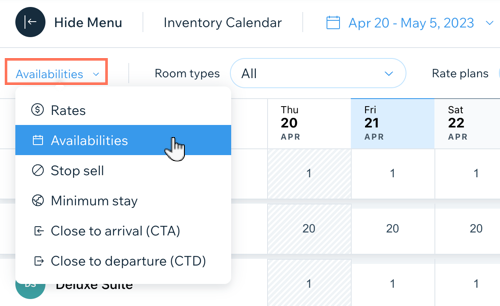
- Selecteer bovenaan in dropdowns de relevante Kamertypes, Tariefplannen en Kanalen.
- Klik om de beschikbaarheid op de relevante datum(s) voor elk kamertype aan te passen.
- (Optioneel) Klik op Kopiëren naar rechts of Aan de linkerkant toepassen om alle andere datums vóór of na de geselecteerde datum binnen het geselecteerde datumbereik in te vullen.
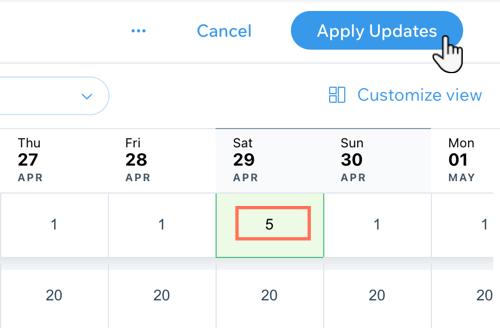
Boekingen voorkomen met Verkoop stopzetten
Met Verkoop stopzetten kun je de verkoop van bepaalde kamertypes of tarieven voor een bepaalde periode beperken. Dit is handig wanneer je capaciteitsbeperkingen hebt, onderhoud uitvoert of de vraag wilt opdrijven.
Om boekingen met Verkoop stopzetten te voorkomen:
- Ga naar Beschikbaarheidsagenda in het dashboard van je website.
- Selecteer bovenaan in de dropdown het relevante datumbereik.
- Klik op Bijwerken.
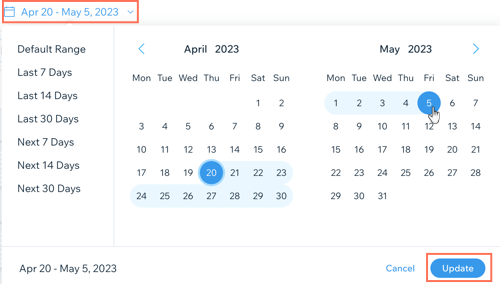
- Selecteer links in de Tonen-dropdown Verkoop stopzetten.
- Selecteer bovenaan in dropdowns de relevante Kamertypes, Tariefplannen en Kanalen.
- Schakel de schakelaar(s) in op de relevante datum(s) waarop je boekingen wilt voorkomen.
- (Optioneel) Klik op Kopiëren naar rechts of Aan de linkerkant toepassen om alle andere datums vóór of na de geselecteerde datum binnen het geselecteerde datumbereik in te vullen.
- Klik rechtsboven op Updates toepassen.
Minimale verblijfsduur aanpassen
Pas het minimumverblijf aan met behulp van de beschikbaarheidsagenda op specifieke data of voor een bepaalde periode. Dit is handig voor het maximaliseren van de omzet tijdens drukke periodes en om ervoor te zorgen dat je voldoende personeel beschikbaar heeft voor in- en uitchecken.
Om de minimale verblijfsduur aan te passen:
- Ga naar Beschikbaarheidsagenda in het dashboard van je website.
- Selecteer bovenaan in de dropdown het relevante datumbereik.
- Klik op Bijwerken.
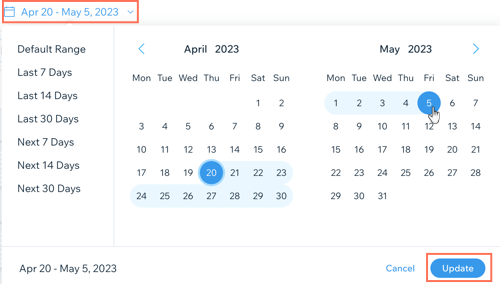
- Selecteer links in de Tonen-dropdown Minimumverblijf.
- Selecteer bovenaan in dropdowns de relevante Kamertypes, Tariefplannen en Kanalen.
- Klik om het minimumverblijf op de relevante datum(s) voor elk kamertype te bewerken.
- (Optioneel) Klik op Kopiëren naar rechts of Aan de linkerkant toepassen om alle andere datums vóór of na de geselecteerde datum binnen het geselecteerde datumbereik in te vullen.
- Klik rechtsboven op Updates toepassen.
Sluiten voor aankomst
Door aankomsten te sluiten, kun je nieuwe boekingen op specifieke data of voor een bepaalde periode beperken. Dit is handig wanneer je geplande renovaties, speciale evenementen of seizoensafsluitingen heeft. Je kunt ook inchecken op specifieke dagen van de week toestaan om je personeel beter te beheren.
Om te sluiten voor aankomst:
- Ga naar Beschikbaarheidsagenda in het dashboard van je website.
- Selecteer bovenaan in de dropdown de relevante datum of periode.
- Klik op Bijwerken.
- Selecteer links in de dropdown Sluiten voor aankomst (CTA).
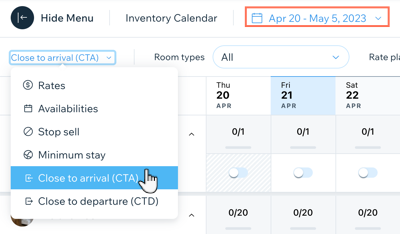
- Selecteer bovenaan in dropdowns de relevante Kamertypes, Tariefplannen en Kanalen.
- Schakel de schakelaar(s) in op de relevante datum(s) die je wilt sluiten voor aankomst.
- (Optioneel) Klik op Kopiëren naar rechts of Aan de linkerkant toepassen om alle andere datums vóór of na de geselecteerde datum binnen het geselecteerde datumbereik in te vullen.
- Klik rechtsboven op Updates toepassen.
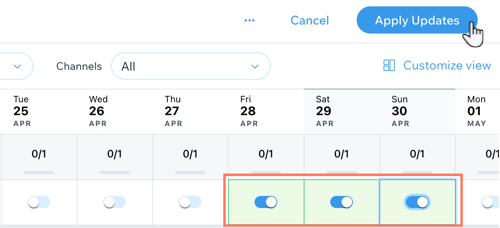
Sluiten voor vertrek
Sluiten voor vertrek stelt je in staat om het uitchecken op specifieke data of voor een bepaalde periode te beperken. Dit is handig wanneer je speciale evenementen organiseert en je personeel op volle capaciteit draait. Het kan ook handig zijn tijdens het laagseizoen wanneer je minder personeel beschikbaar hebt.
Om te sluiten voor vertrek:
- Ga naar Beschikbaarheidsagenda in het dashboard van je website.
- Selecteer bovenaan in de dropdown de relevante datum of periode.
- Klik op Bijwerken.
- Selecteer links in de dropdown Sluiten voor vertrek (CTD).
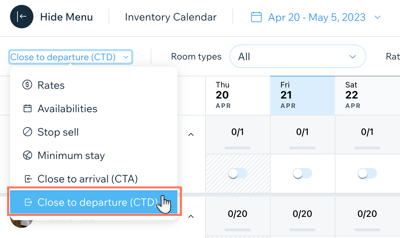
- Selecteer bovenaan in dropdowns de relevante Kamertypes, Tariefplannen en Kanalen.
- Schakel de schakelaar(s) in op de relevante datum(s) die je wilt sluiten voor aankomst.
- (Optioneel) Klik op Kopiëren naar rechts of Aan de linkerkant toepassen om alle andere datums vóór of na de geselecteerde datum binnen het geselecteerde datumbereik in te vullen.
- Klik rechtsboven op Updates toepassen.

